Mac компьютерінде Photos, Freeform және iMovie қолданбаларымен шығармашыл болу
Mac Pro компьютеріңіз жасауға мүмкіндік беретін кірістірілген қолданбаларды ұсынады. Freeform, Photos және iMovie қолданбаларымен жұмысты бастау туралы қосымша мәліметтер алу үшін кестедегі сілтемені басыңыз.
 Photos Photos қолданбасымен құрылғыларыңыздың барлығынан фотоларыңыз бен видеоларыңызды шолыңыз, өңдеңіз және бөлісіңіз. |  Freeform Freeform барлық бөліктерді біріктіруіңіз үшін икемді кенеп береді—жеке немесе басқалармен. |  iMovie iMovie қолданбасындағы пайдалануға оңай құралдармен керемет үй видеолары мен трейлерлер жасаңыз. |
Photos
Photos қолданбасында фотоларыңыз бен видеоларыңызды құрылғыларыңыздың барлығынан қарай, өңдей және бөлісе аласыз. Ең жақсы түсірілімдеріңіз бен естеліктеріңізді табуға, тамашалауға және бөлісуге көмектесетін интеллектуалды, жекелендірілген мүмкіндіктерді пайдаланыңыз.
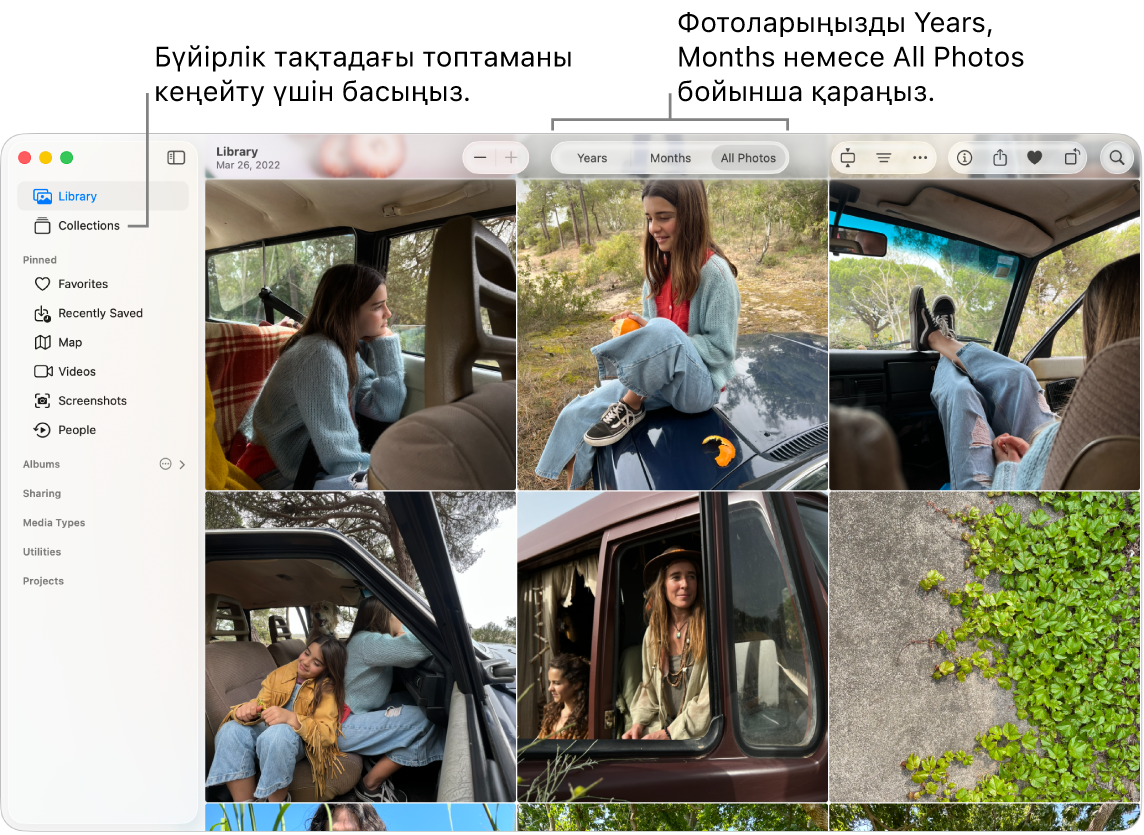
Барлық құрылғыларыңыздағы барлық фотоларыңыз. iCloud Photos көмегімен бірдей Apple аккаунтыңызға кірген барлық құрылғыларыңыздан барлық фотоларыңыз бен видеоларыңызды шолуыңызға, іздеуіңізге және бөлісуіңізге болады. iPhone құрылғыңызды фото түсіру үшін пайдаланған кезде, ол құрылғыларыңыздың барлығында автоматты түрде пайда болады. Ал фотоларды өңдесеңіз, ол өзгертулер құрылғыларыңыздың барлығында да пайда болады.
Жұмысты бастау үшін iCloud Photos қызметін пайдалану бөлімін қараңыз.
Фотоларды импорттаңыз. Фотоларды iPhone, iPad құрылғысынан, камерадан немесе файлдарды импорттай аласыз. Photos қолданбасы Mac компьютеріңізде ашық тұрғанда құрылғыңызды немесе камераны жалғап, оны қосыңыз. Камерадан импорттап жатсаңыз, оны фотоларды жүктеп алуға орнатыңыз. File > Import тармағын таңдаңыз, бүйірлік тақтада құрылғыны таңдаңыз, импорттағыңыз келетін фотоларды басыңыз, одан кейін Import [X] Selected түймесін басыңыз.
Кеңес: Көп фотоларды таңдау үшін тізімде кейбір фотоларды таңдау үшін Command пернесімен басыңыз немесе тізімдегі фотолар ауқымын таңдау үшін Shift пернесімен басыңыз.

Фотоларды кәсіпқойлар сияқты өңдеңіз. Қуатты, бірақ пайдалануға оңай өңдеу құралдарымен ерекше фотолар мен видеолар жасаңыз. Фотоны екі рет басыңыз, одан кейін бұру немесе түс пен контрастты автоматты түрде реттеу сияқты жылдам жақсартулар жасау үшін құралдар тақтасындағы түймелерді пайдаланыңыз. Қуаттырақ өңдеу құралдары үшін құралдар тақтасында Edit түймесін басыңыз, одан кейін кәсіби нәтижелерге қол жеткізу үшін Smart Sliders параметрін пайдаланыңыз. Apple Intelligence* функциясымен Clean Up құралын фото фонындағы кедергі келтіретін заттарды жою үшін пайдалануыңызға болады—Clean Up түймесін басыңыз, одан кейін жойғыңыз келетін нәрсені басыңыз, ысқылаңыз немесе қоршаңыз.
Жинақтарды шолыңыз және естеліктеріңізді тамашалаңыз. Топтамалар медиатекаңызды Memories, Pinned, Albums, People & Pets және т.б. сияқты тақырыптарға автоматты түрде ұйымдастырады. Нақты адамды, орынды немесе шараны көрсетіп тұрған фотолар мен видеолардың жекелендірілген топтамасын Photos медиатекаңыздан көру үшін Collections түймесін басыңыз, Memories түймесін басыңыз, естелікті ойнату үшін оны екі рет басыңыз. Естелік музыкаға орнатылған, сондықтан оны фильм сияқты көре аласыз. Достармен және отбасымен бөлісу үшін 
Қосымша мәліметтер. Photos қолданбасының пайдаланушы нұсқаулығын қараңыз.
Freeform
Freeform қолданбасын жобаны эскиздеу, саяхат бағытын жасау, сюжеттер тақтасын құру, көңіл-күй тақтасын жобалау және т.б. үшін пайдаланыңыз. Сіз жеке жұмыс істеп жатсаңыз да, ортақ көзқараста бірлесіп жұмыс істеп жатсаңыз да, Freeform ойласу үшін икемді кенеп ұсынады.
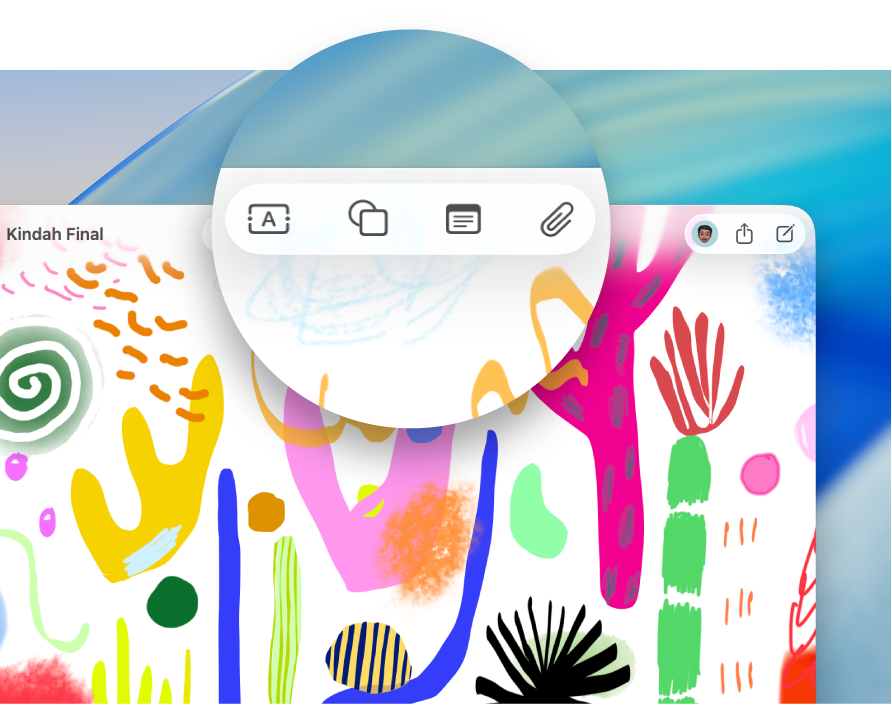
Тақта жасаңыз. Жаңа тақта жасау үшін құралдар тақтасында 



Freeform қолданбасында бірлесіп жұмыс істеңіз. Messages немесе Mail қолданбасында бірлесіп жұмыс істеу үшін шақыру жіберуіңізге немесе сілтемені көшіріп, бөлісуіңізге болады. Құралдар тақтасында 
Тақтаңызбен әңгіме айтыңыз. Көріністер тақта бөлімін таңдаған ретпен бөлім бойынша ұйымдастыруыңызға және көрсетуіңізге мүмкіндік береді. 

Mac компьютерінде бастап, iPad құрылғысында аяқтаңыз. Барлық Apple құрылғыларыңызда бірдей Apple аккаунтына кіріңіз, сонда тақталарыңызға кез келген жерде, кез келген уақытта қол жеткізе аласыз. iCloud қызметін Freeform қолданбасымен пайдалану үшін «Apple мәзірі» 
Қосымша мәліметтер. Freeform қолданбасының пайдаланушы нұсқаулығын қараңыз.
iMovie
iMovie үй видеоларын бірнеше жылдам басумен бөлісуге болатын әдемі фильмдерге және Голливуд стиліндегі трейлерлерге айналдыруыңызға мүмкіндік береді.
Фильм немесе Голливуд стильді трейлер жасаңыз. Жобада жұмысты бастау үшін Projects тақтасында 
Фотолар жинағыңыздан мультимедиа қосыңыз. Photos медиатекаңыздағы фотолар мен видеоклиптер iMovie қолданбасында пайдалану үшін автоматты түрде қолжетімді болады. Жобада iMovie бүйірлік тақтасындағы Photos параметрін таңдаңыз, қарау құралында алдын ала көрінісін көру үшін пайдаланғыңыз келетін фотоны немесе клипті таңдаңыз, одан кейін оны жобаңызға қосу үшін оны уақыт шкаласына сүйреңіз. iMovie қолданбасы сіз үшін жаңа кітапхана мен оқиға жасайды.
Сондай-ақ, видеоны iPhone немесе iPad құрылғыңыздан, камерадан немесе Mac компьютеріңізде бұрыннан бар мультимедиа файлдарынан импорттауыңызға болады.
iMovie қолданбасында видео жазыңыз. Видео жазу және оны жобаңызға қосу үшін Mac компьютеріңізге камера мен микрофон қосыңыз. Бүйірлік тақтада шараны таңдаңыз, құралдар тақтасында Import Media түймесін басыңыз, камераны таңдаңыз, одан кейін жазуды бастау және тоқтату үшін Record түймесін басыңыз.
Кеңес: Қолға ұстайтын құрылғымен видео түсіру шайқалған нәтижелер беруі мүмкін, бірақ ойнату жатық болуы үшін видеоны тұрақтандыруыңызға болады. Уақыт шкаласында клипті таңдаңыз, 
Қосымша мәліметтер. iMovie қолданбасының пайдаланушы нұсқаулығы және iMovie қолданбасындағы қолдау бөлімдерін қараңыз.